- Parte 1. Cómo convertir MP4 a WAV con FoneLab Video Converter ultimate
- Parte 2. Cómo convertir MP4 a WAV con iTunes / Apple Music
- Parte 3. Cómo convertir MP4 a WAV con Audacity
- Parte 4. Cómo convertir MP4 a WAV con VLC Media Player
- Parte 5. Cómo convertir MP4 a WAV en línea
- Parte 6. Preguntas frecuentes sobre cómo convertir MP4 a WAV
Convierta MPG / MPEG a MP4 con alta velocidad y alta calidad de imagen / sonido de salida.
- Convertir AVCHD a MP4
- Convertir MP4 a WAV
- Convertir MP4 a WebM
- Convertir MPG a MP4
- Convertir SWF a MP4
- Convertir MP4 a OGG
- Convertir VOB a MP4
- Convertir M3U8 a MP4
- Convertir MP4 a MPEG
- Incrustar subtítulos en MP4
- Divisores MP4
- Eliminar audio de MP4
- Convierte videos 3GP a MP4
- Editar archivos MP4
- Convierte AVI a MP4
- Convierte MOD a MP4
- Convertir MP4 a MKV
- Convertir WMA a MP4
- Convierte MP4 a WMV
Las 5 mejores herramientas para convertir de manera conveniente y eficiente MP4 a WAV
 Actualizado por Lisa ou / 29 de octubre de 2021 16:30
Actualizado por Lisa ou / 29 de octubre de 2021 16:30MP4 es uno de los formatos de archivos multimedia más populares y más utilizados debido a su estado como estándar web, gran compresión, buena calidad y adaptabilidad. Sin embargo, en términos de calidad de sonido, no es el formato más recomendado para audio o canciones. WAV, o formato de archivo de audio de forma de onda, es un estándar de formato de archivo de audio que se considera uno de los mejores. La mejor calidad de audio se ofrece en el formato de archivo WAV. WAV es un formato preciso y sin pérdidas. Dicho de otra forma, el archivo reproducido tiene la misma calidad que el original, sin pérdida de calidad.
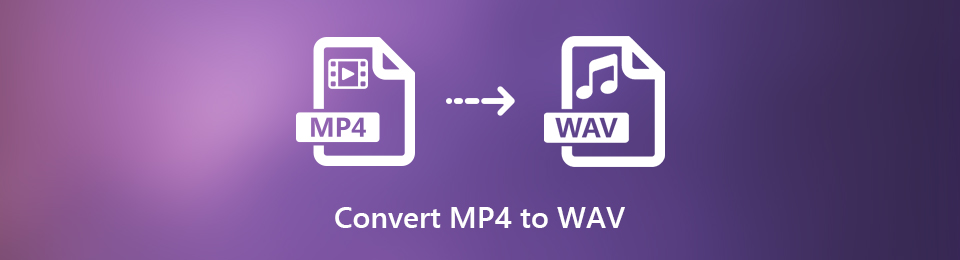

Lista de Guías
- Parte 1. Cómo convertir MP4 a WAV con FoneLab Video Converter ultimate
- Parte 2. Cómo convertir MP4 a WAV con iTunes / Apple Music
- Parte 3. Cómo convertir MP4 a WAV con Audacity
- Parte 4. Cómo convertir MP4 a WAV con VLC Media Player
- Parte 5. Cómo convertir MP4 a WAV en línea
- Parte 6. Preguntas frecuentes sobre cómo convertir MP4 a WAV
1. Cómo convertir MP4 a WAV con FoneLab Video Converter ultimate
FoneLab Video Converter Ultimate es un convertidor, editor y recortador simple y eficaz que funciona con cualquier formato de archivo multimedia. Puede convertir rápidamente WAV a MP4 o MP4 a WAV con este programa. Debido a la gran cantidad de formatos admitidos, esta es una excelente herramienta para convertir MP4 a WAV en Mac y Windows.
Video Converter Ultimate es el mejor software de conversión de video y audio que puede convertir MPG / MPEG a MP4 con alta velocidad y alta calidad de imagen / sonido.
- Convierta cualquier video / audio como MPG, MP4, MOV, AVI, FLV, MP3, etc.
- Admite conversión de video 1080p / 720p HD y 4K UHD.
- Potentes funciones de edición como Recortar, Recortar, Rotar, Efectos, Mejorar, 3D y más.
Pasos para convertir MP4 a WAV con FoneLab Video Converter Ultimate:
Paso 1En primer lugar, instale y ejecute FoneLab Video Converter Ultimate en su computadora.

Paso 2Después de eso, importe el archivo MP4 que desea convertir. Puede arrastrar y soltar o hacer clic en el Agregar archivo botón para importar su archivo de video a la interfaz. Además, FoneLab Video Converter Ultimate te permite convertir simultáneamente varios archivos en el mismo o distintos formatos.

Paso 3A continuación, establezca el formato de salida. cuando abres Mi Perfil or Convertir todo a, escoger Vehiculos "WAV" del desplegable Video opción desplegable.

Paso 4Haga clic en el Ajustes icono y ajuste el Vehiculos "WAV" ajustes según sea necesario para su archivo de video.

Paso 5Si solo desea convertir un segmento de su MP4 a WAV, haga clic en el Corte icono. Solo las partes que necesita se pueden convertir a WAV.
Paso 6Cuando su archivo esté listo para ser convertido, haga clic en Convertir.

2. Cómo convertir MP4 a WAV con iTunes / Apple Music
Puede convertir directamente MP4 a WAV desde su biblioteca de iTunes. Esto es excelente y conveniente porque no necesita un convertidor de terceros para convertir su archivo. Apple Music, por otro lado, se puede usar en su lugar si tiene una Mac con Catalina o versiones posteriores.
Pasos para convertir MP4 a WAV con iTunes / Apple Music:
Paso 1En primer lugar, ejecute iTunes en su computadora o Mac. Ve a la Menú barra y seleccione Editar de la lista desplegable que aparece. Seleccione Preferencia.

Paso 2En segundo lugar, en el cuadro emergente, haga clic en Ajustes de importación bajo el General .
Paso 3En tercer lugar, seleccione el codificador WAV de la selección junto a El uso de importarY, a continuación, haga clic OK.
Paso 4Finalmente, de su biblioteca, elija el archivo que desea convertir. Posteriormente, vaya a Archivo y haga clic en Convertir de la lista desplegable. Finalmente, seleccione Crear versión WAV.
3. Cómo convertir MP4 a WAV con Audacity
Audacity es un programa de grabación y mezcla digital para profesionales y aficionados. Audacity también cuenta con la capacidad de convertir archivos de video y audio.
Pasos para convertir MP4 a WAV con Audacity:
Paso 1Abre Audacity, ve a Archivey seleccione Abierto. Posteriormente, navegue y seleccione el MP4 desea convertir, luego haga clic en Abierto.
Paso 2Después de importar el archivo MP4 a Audacity, vuelve a Archive y seleccionar Exportar. Luego seleccione Exportar as Vehiculos "WAV" En el menú desplegable.
Paso 3Por último, haz clic Guardar luego OK.
Video Converter Ultimate es el mejor software de conversión de video y audio que puede convertir MPG / MPEG a MP4 con alta velocidad y alta calidad de imagen / sonido.
- Convierta cualquier video / audio como MPG, MP4, MOV, AVI, FLV, MP3, etc.
- Admite conversión de video 1080p / 720p HD y 4K UHD.
- Potentes funciones de edición como Recortar, Recortar, Rotar, Efectos, Mejorar, 3D y más.
4. Cómo convertir MP4 a WAV con VLC Media Player
VLC Media Player es un reproductor multimedia gratuito y de código abierto y un servidor de transmisión multimedia que admite una amplia gama de dispositivos y formatos de archivos multimedia. VLC Media Player también se puede utilizar para convertir archivos, como MP4 a WAV.
Pasos para convertir MP4 a WAV con VLC Media Player:
Paso 1En primer lugar, abra VLC Media Player y vaya a la pestaña Medios. Luego, de la lista desplegable, elija Convertir / Guardar.

Paso 2En segundo lugar, haga clic en Añada luego seleccione el archivo MP4 a convertir. Puede agregar más archivos MP4 si es necesario. Después de eso, haga clic en Convertir / Guardar.
Paso 3En tercer lugar, haga clic en el Ajustes icono. Establecer nombre de perfil, seleccione Vehiculos "WAV"Y haga clic en Crear.
Paso 4Finalmente, configure la carpeta de destino y haga clic en Inicio.
5. Cómo convertir MP4 a WAV en línea
Sin embargo, puede decidir utilizar un convertidor de MP4 a WAV gratuito que está disponible en línea. Es posible que instalar software de terceros en su PC no sea lo suyo y, en ese caso, la mejor alternativa para usted es utilizar un convertidor en línea. Convertio File Converter es un sencillo conversor en línea que convierte archivos MP4 en archivos WAV.
Pasos para convertir MP4 a WAV con Convertio File Converter:
Paso 1En primer lugar, busque y abra el sitio web oficial de Convertio File Converter en su navegador web.

Paso 2En segundo lugar, importe su archivo MP4. Haga clic en Elegir archivos, De Dropbox o Google Drive. Elija el que se adapte a la fuente de su archivo.
Paso 3En tercer lugar, seleccione Vehiculos "WAV" como formato de salida del menú desplegable junto a su archivo MP4. Además, haga clic en el Ajustes icono si desea cambiar la configuración de audio de su archivo de salida.
Paso 4Por último, haga clic en Convertir para convertir tu MP4 a WAV gratis en línea y haz clic en Descargar una vez realizada la conversión.
6. Preguntas frecuentes sobre cómo convertir MP4 a WAV
¿WAV es mejor que MP4?
Sí, WAV tiene mejor calidad que MP4. Los archivos WAV son formatos de archivo precisos y sin pérdidas, lo que los hace de alta calidad. Sin embargo, MP4 es mucho más pequeño que WAV.
¿Cuál es la diferencia entre WAV y MP4?
Hay dos diferencias principales entre WAV y MP3, que son:
- MP4 está comprimido, mientras que WAV no.
- WAV no tiene pérdidas, mientras que MP4 tiene pérdidas.
¿Qué es una licencia WAV?
La licencia Wav es lo que le permite distribuir canciones a SoundCloud y otras plataformas de transmisión como Spotify, Apple Music, etc.
Convertir un formato de video a un formato de audio parece complicado o intimidante cuando lo oye por primera vez. Sin embargo, es ciertamente fácil y rápido de hacer siempre que tenga la herramienta adecuada. Con este artículo, ha aprendido cómo convertir MP4 a WAV con herramientas accesibles y soluciones coherentes. Sobre todo, FoneLab Video Converter Ultimate es la herramienta más recomendada, ya que ofrece convertir, recortar y editar funciones que le sirven como un programa todo en uno.
Video Converter Ultimate es el mejor software de conversión de video y audio que puede convertir MPG / MPEG a MP4 con alta velocidad y alta calidad de imagen / sonido.
- Convierta cualquier video / audio como MPG, MP4, MOV, AVI, FLV, MP3, etc.
- Admite conversión de video 1080p / 720p HD y 4K UHD.
- Potentes funciones de edición como Recortar, Recortar, Rotar, Efectos, Mejorar, 3D y más.
